w7怎么取消自动休眠|w7关闭自动休眠的方法
发布时间:2017-01-18 11:50:49 浏览数:
w7怎么取消自动休眠?电脑休眠状态是一种十分省电,它将内存中的数据保存于硬盘中,使CPU也停止工作,可有的时候长时间看电影,电脑也会进入休眠模式,让人很无奈,今天我就介绍如何设置让电脑不自动休眠。
w7关闭自动休眠的方法:
1、点击开始,打开控制面板;
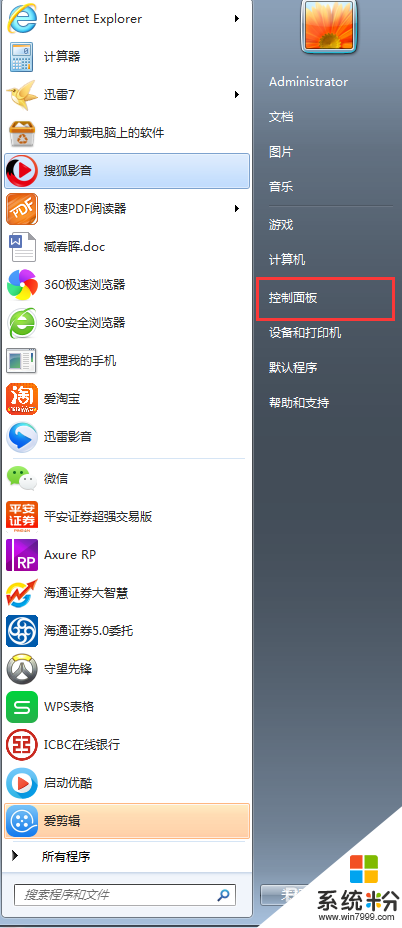
2、在控制面板中,点击“电源选项”;
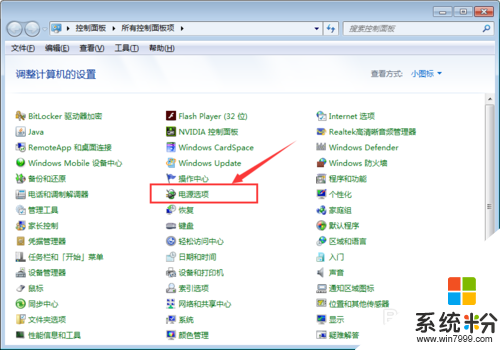
3、在选择电源计划,系统默认的是平衡计划,点击右边的更改计划设置选项;
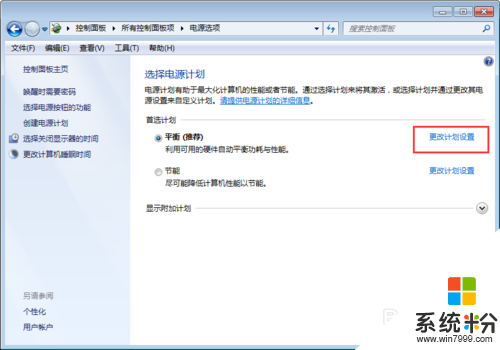
4、然后点击下面的更改高级电源设置选项,进行休眠设置;
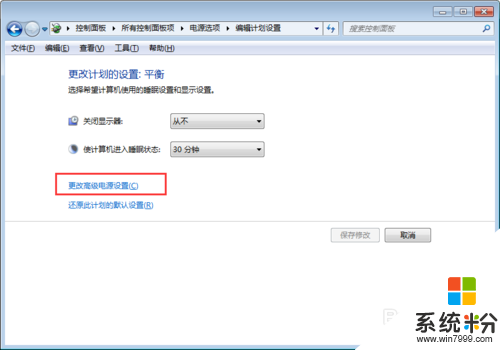
5、电源计划的高级设置中,有一个睡眠的选项,然后点击“在此时间后休眠”;
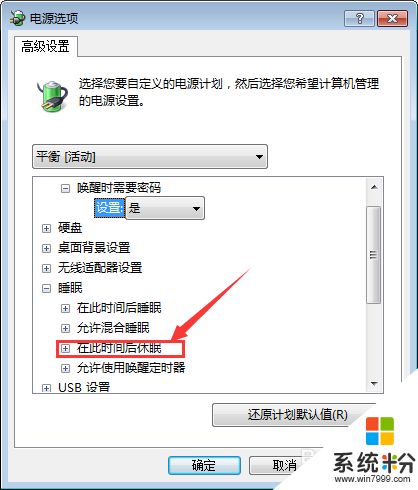
6、然后设置成“从不”即可。
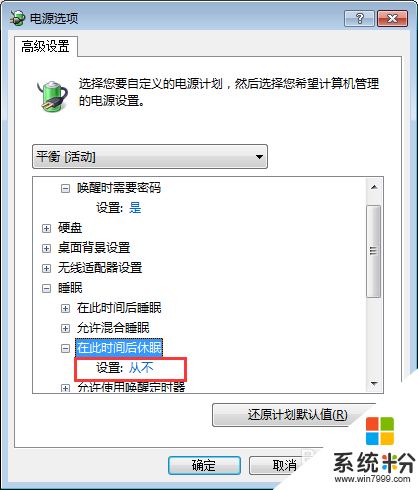
【w7怎么取消自动休眠】还不知道怎么解决这个问题的话,可以看看以上的教程。或者有其他的电脑系统下载后使用的疑问,都欢迎上系统粉官网查看。